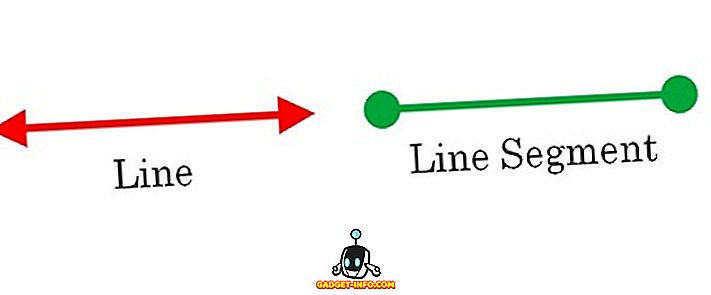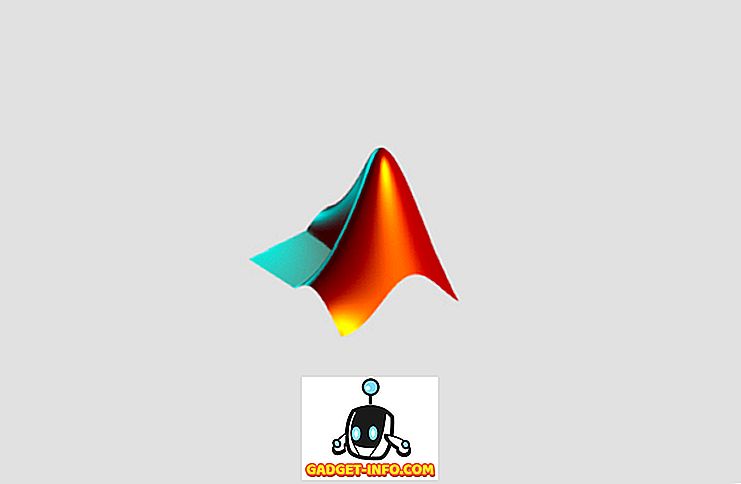Neseniai mano draugas bandė įdiegti programą savo „Windows“ kompiuteryje ir kompiuteris davė mėlyną mirties klaidos ekraną. Kai jis iš naujo paleisdavo kompiuterį, jis bandė paleisti kitą programą ir gavo tokį pranešimą:
Nepavyko pasiekti „Windows Installer“ paslaugos. Tai gali įvykti, jei „Windows Installer“ nėra tinkamai įdiegta.

Jei „Windows“ gausite šią klaidą, čia yra keletas dalykų, kuriuos galite pabandyti ją išspręsti!
1 metodas - įsitikinkite, kad paleista „Windows Installer“ paslauga
Kartais, jei „Installer“ paslauga yra išjungta, gausite šią klaidą. Galite jį įjungti, eidami į Pradėti, Vykdyti ir įvesdami į Services.msc . Naujesnėse „Windows“ versijose tiesiog spustelėkite „ Start“ ir pradėkite rašyti „services.msc“.

Tada slinkite žemyn iki „ Windows Installer“ ir dukart spustelėkite jį. Nustatykite paleidimo tipą į Rankinis, spustelėkite Taikyti ir spustelėkite Pradėti, kad pradėtumėte paslaugą.

Taip pat galite pradėti paslaugą eidami į Start (paleisti), Run (paleisti) ir įvesti „ net start“ MSIServer į „Run“ langelį.
2 metodas - ištrinti MSIEXEC be plėtinio
Kitas keistas dalykas, kuris gali atsitikti, yra antrojo msiexec failo sukūrimas jūsų „ C: Windows32“ kataloge. Pagal nutylėjimą šiame kataloge turėtų būti tik vienas msiexec.exe failas, tačiau kartais sukuriamas kitas failas be plėtinio ir 0 KB dydžio.
Tokiu atveju turėtumėte pervardyti papildomą msiexec failą su .OLD plėtiniu. Pervadinę jį, galite paleisti „Windows Installer“ paslaugą. Vėlgi, tiesiog eikite į Paslaugas ir dešiniuoju pelės mygtuku spustelėkite „Windows Installer“ ir pasirinkite Paleisti iš naujo .
3 metodas - keisti nuotolinės procedūros skambučių paslaugą
Kartais problemą gali sukelti kita paslauga, vadinama nuotolinio procedūros kvietimu. Dar kartą eikite į skyrių „Paslaugos“, kaip minėta pirmiau („Start“, „Run“, „services.msc“) ir dešiniuoju pelės klavišu spustelėkite „ Remote Procedure Call“ (ne „RPC Locator“) ir pasirinkite Ypatybės .
Dabar spustelėkite skirtuką Prisijungti ir skirtuką Prisijungti kaip: pasirinkite Vietinės sistemos abonementą ir pažymėkite žymės langelį Leisti šiai paslaugai bendrauti su darbalaukiu . Tada iš naujo paleiskite kompiuterį ir pažiūrėkite, ar problema išnyksta.
Jei tai neveikia, pasirinkite šią paskyrą: mygtuką ir spustelėkite Naršyti . Ieškokite tinklo paslaugų ir spustelėkite Gerai. Slaptažodis bus automatiškai užpildytas šiai paskyrai, todėl nekeiskite.

Vėlgi iš naujo paleiskite kompiuterį ir pažiūrėkite, ar problema išnyksta. Atkreipkite dėmesį, kad jei ji išeina, kai pasirinksite Vietinės sistemos paskyrą, tiesiog palikite ją tame nustatyme. Pakeiskite ją tik į NT tarnybą, jei „Local System Account“ neveikia.
4 būdas - iš naujo įdiegti „Windows Installer“ paslaugą
Jei tai neveikia, galite atsisiųsti „Windows Installer“ paslaugą ir ją iš naujo įdiegti! Malonus ironiškas eh !? Padarykite tai, jei net nematote paslaugų, esančių „Paslaugų“ programoje, ar nieko kito neveikia.
MSIServer paketą galite atsisiųsti iš „ WinHelpOnline“ . Atsisiuntę ją išpakuokite ir dešiniuoju pelės mygtuku spustelėkite .REG failą ir spustelėkite Sujungti . Paklausus patvirtinimo, spustelėkite Taip . Tai iš esmės prideda reikalingus registro raktus, kad diegimo programa veiktų tinkamai.
5 metodas - įdiegti naujausią „Windows Installer“ versiją
Galiausiai galite atlikti paiešką „Google“ sistemoje „Windows Installer“ ir atsisiųsti naujausią „Microsoft“ versiją. Tai užtikrins, kad nenaudosite senesnės versijos, kuri gali sukelti prieštaravimą kitai programinei įrangai ir tt
Tikimės, kad vienas iš šių sprendimų išspręs jūsų problemą! Jei tai padarėte, pateikite komentarą, leidžiantį mums žinoti, kaip! Dėkoju!